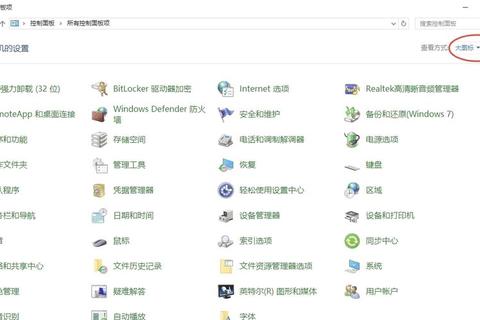Realtek高清晰音频管理器缺失的快速修复方法与驱动安装步骤解析
一、软件功能与配置要求
1.1 核心功能与应用场景
Realtek高清晰音频管理器是集成于Realtek声卡驱动的核心控制面板,主要用于:
音频设备管理:支持多声道配置、麦克风降噪、输入输出端口检测(如耳机/扬声器自动切换)。
音效增强:提供环境音效模拟、均衡器调节、虚拟环绕声等高级功能。
驱动维护:自动检测声卡硬件状态,支持驱动回滚与更新。
该工具适用于Windows 7至Windows 11系统,需搭配Realtek HD Audio系列声卡使用。推荐系统版本为Windows 10/11(64位),并预留至少50MB存储空间。
二、管理器缺失的常见原因分析
2.1 驱动异常
驱动损坏:安装中断或病毒攻击可能导致驱动文件丢失(如`RtkNGUI64.exe`)。
版本冲突:Windows更新可能覆盖用户安装的驱动版本(常见于Win10/11系统)。
2.2 系统配置问题
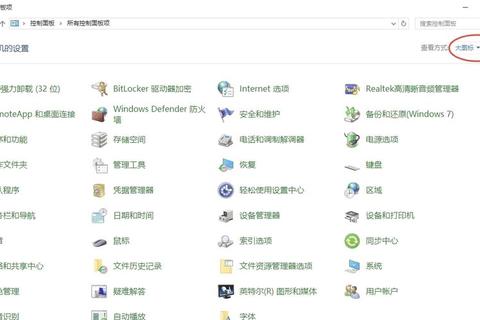
服务未启用:`Realtek HD Audio Background Process`服务被禁用。
注册表错误:第三方清理工具误删关键注册表项。
2.3 硬件兼容性
非Realtek芯片组(如Cmedia或VIA声卡)无法兼容该管理器,需通过设备管理器确认声卡型号。
三、快速修复方法详解
3.1 手动启动管理器(无需重装驱动)
1. 控制面板检索:
Win+S搜索“控制面板” → 切换查看方式为“大图标” → 点击“Realtek高清晰音频管理器”。
若未显示,尝试路径`C:Program FilesRealtekAudioHDARtkNGUI64.exe`手动启动。
2. 系统配置调整:
按下`Win+R`输入`msconfig` → 在“启动”选项卡启用`RealtekHDADesktop`服务。
3.2 修复驱动异常
1. 驱动回滚(适用于更新后异常):
设备管理器 → 右键“Realtek High Definition Audio” → 属性 → 驱动程序 → 回退驱动。
2. 强制重装:
断网后卸载原驱动 → 从官网下载安装包 → 管理员权限运行`Setup.exe` → 完成后重启。
四、驱动安装步骤全解析
4.1 官方渠道安装
1. 下载驱动包:
访问Realtek官网 → 搜索型号(如ALC887/ALC1220) → 选择对应系统版本。
2. 静默安装流程:
解压`.zip`文件 → 右键`Setup.exe`以管理员运行 → 勾选“执行清洁安装” → 重启生效。
4.2 第三方工具辅助
推荐使用驱动人生8或驱动精灵:
1. 扫描检测 → 自动匹配声卡型号 → 一键修复驱动。
2. 支持驱动备份与还原,避免更新失败导致系统崩溃。
4.3 特殊系统适配(Win11为例)
路径调整:部分新版驱动默认安装至`C:Program FilesRealtekInstallShield`,需手动创建快捷方式。
组策略锁定驱动:通过`gpedit.msc`禁止Windows自动替换驱动(需记录设备GUID)。
五、配置优化与注意事项
5.1 音效参数调优
环境音效:根据使用场景选择“礼堂”或“地下室”模式增强临场感。
麦克风降噪:在“录制”选项卡启用“噪音抑制”与“回声消除”。
5.2 兼容性维护
禁用冲突服务:如Nahimic或Dolby音效插件可能抢占音频控制权。
定期清理缓存:删除`C:WindowsSystem32driversRTKVHD64.sys`旧版本残留文件。
5.3 故障排查清单
| 症状 | 解决方案 | 引用来源 |
| 管理器闪退 | 运行`sfc /scannow`修复系统文件 | |
| 无声音输出 | 检查默认播放设备是否启用 | |
| 图标消失但功能正常 | 重建控制面板快捷方式 | |
本文针对Realtek高清晰音频管理器缺失的快速修复方法与驱动安装步骤解析,提供了从原因诊断到深度优化的全流程方案。建议用户优先通过官方驱动与专业工具组合维护系统稳定性,并在关键操作前备份注册表与驱动配置。若问题仍未解决,可联系Realtek技术支持或使用系统还原点回退。